社員管理:Accessテンプレート
社員管理を行う、フリーのAccess用基本テンプレートです。
●はじめに
ソースファイルですので自由にカスタマイズ可能です。
フォーム、クエリ、レポート、マクロにより構成されています。
社員名のふりがな自動入力機能、郵便番号~住所変換機能を付けています。
[インストール方法]
インストール先のフォルダごと削除してください。
レジストリへの保存等はありません。
1.社員データ入力
社員データを入力します。
1: 名前を入力すると、ひらがなに自動入力できます。
2: 郵便番号を入力すると、住所1に対応する住所が表示されます。
郵便番号と住所のデータを最新版にダウンロードしておくとうまく変換できます。
下のボタンでレコードを移動できます。新規に追加する場合は、右端のボタンをクリックします。

2.社員番号を昇順で表示
社員番号が、小さい方から表示されます。

3.社員番号を降順で表示
社員番号が、大きい方から表示されます。

4.社員名を昇順で表示
社員名が、小さい方から表示されます。

5.社員名を降順で表示
社員番号が、大きい方から表示されます。

6.社員番号の検索
パラメータの入力ダイアログボックスが表示されるので、検索したい社員番号を入力します。

検索結果が表示されます。

7.社員名のあいまい検索
パラメータの入力ダイアログボックスが表示されるので、社員名に含まれる一部の文字列を入力します。
下記の場合、社員名に「山」が含まれるデータを検索します。

検索条件に合ったデータが表示されます。

8.社員一覧印刷
印刷プレビューが表示されます。印刷する場合は、メニューの印刷ボタンをクリックしてください。

顧客ID:オートナンバー型
顧客No:テキスト型
顧客名:テキスト型
担当者名:テキスト型
担当者部署:テキスト型
担当者役職:テキスト型
郵便番号:テキスト型
住所1:テキスト型
住所2:テキスト型
TEL:テキスト型
FAX:テキスト型
携帯:テキスト型
メール:テキスト型
当社担当者:テキスト型
当社副担当者:テキスト型

ソースファイルですので自由にカスタマイズ可能です。
フォーム、クエリ、レポート、マクロにより構成されています。
社員名のふりがな自動入力機能、郵便番号~住所変換機能を付けています。
[インストール方法]
- ダウンロードされたファイルはLZH形式で圧縮されています。
先にLhasa等の解凍ソフトで解凍しておいてください。 - Accessを起動し、「ファイル」-「開く」で解凍フォルダ内の MDBファイル を指定してください。
インストール先のフォルダごと削除してください。
レジストリへの保存等はありません。
|
メニュー
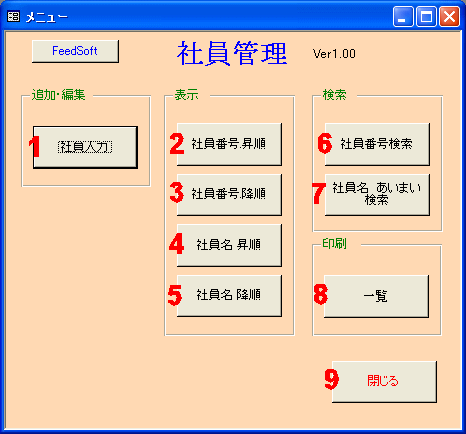 |
1.社員データ入力
社員データを入力します。
1: 名前を入力すると、ひらがなに自動入力できます。
2: 郵便番号を入力すると、住所1に対応する住所が表示されます。
郵便番号と住所のデータを最新版にダウンロードしておくとうまく変換できます。
下のボタンでレコードを移動できます。新規に追加する場合は、右端のボタンをクリックします。

2.社員番号を昇順で表示
社員番号が、小さい方から表示されます。

3.社員番号を降順で表示
社員番号が、大きい方から表示されます。

4.社員名を昇順で表示
社員名が、小さい方から表示されます。

5.社員名を降順で表示
社員番号が、大きい方から表示されます。

6.社員番号の検索
パラメータの入力ダイアログボックスが表示されるので、検索したい社員番号を入力します。

検索結果が表示されます。

7.社員名のあいまい検索
パラメータの入力ダイアログボックスが表示されるので、社員名に含まれる一部の文字列を入力します。
下記の場合、社員名に「山」が含まれるデータを検索します。

検索条件に合ったデータが表示されます。

8.社員一覧印刷
印刷プレビューが表示されます。印刷する場合は、メニューの印刷ボタンをクリックしてください。

顧客マスターテーブル構造
顧客ID:オートナンバー型
顧客No:テキスト型
顧客名:テキスト型
担当者名:テキスト型
担当者部署:テキスト型
担当者役職:テキスト型
郵便番号:テキスト型
住所1:テキスト型
住所2:テキスト型
TEL:テキスト型
FAX:テキスト型
携帯:テキスト型
メール:テキスト型
当社担当者:テキスト型
当社副担当者:テキスト型

無料ダウンロード
Access2002、Access2003、などのその他のバージョンにつきましては、変換しご利用ください。 Home
Home  無料テンプレート
無料テンプレートCopyright(C) FeedSoft